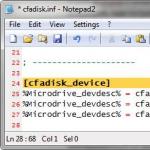Erstmal oder wie aktiviert man das iPhone? So richten Sie Ihr iPhone ein, wenn es zum ersten Mal von Grund auf neu gestartet wird
Jeder neues Telefon, einschließlich des iPhone 5s, 4s, sowie all seiner anderen Modelle, müssen zunächst tuning. Die Operation kann von den Mitarbeitern des Servicecenters durchgeführt werden, aber dafür müssen sie ziemlich viel Geld bezahlen, obwohl die Operation in der Tat nicht kompliziert ist und keine besonderen Fähigkeiten, Fertigkeiten und Anpassungen erfordert. Das Einrichten von iPhone 5s, 4s und allen anderen Modellen ist ziemlich einfach, Sie können es selbst zu Hause machen. Alles, was Sie brauchen, ist aufmerksam zu sein, die geringsten Informationen über die Verwendung des Smartphones zu haben und den Anweisungen klar zu folgen.
Reihenfolge der Einstellungen
Beim ersten Start des neuen iPhone müssen Sie, bevor Sie den iOS-Desktop auf dem Bildschirm sehen, die Ersteinrichtung durchführen, die folgende Vorgänge umfasst:
- Das Gerät muss angeschlossen sein drahtloses Netzwerk (Dies ist jedoch keine zwingende Voraussetzung).
- Um den Geolocation-Dienst zu aktivieren oder zu deaktivieren (dieser Schritt auf dem iPhone kann nicht verpasst werden, muss die Entscheidung getroffen werden).
- Passen Sie das iPhone 5s, 4s sowie seine anderen Varianten neu oder aus einem Backup an, das zuvor in iCloud oder auf einem lokalen PC gespeichert wurde.
- Der Abonnent muss außerdem eine persönliche Apple ID eingeben oder ein neues Konto erstellen (dieser Schritt kann übersprungen werden).
- Danach müssen die "Nutzungsbedingungen" akzeptiert werden (dieser Punkt ist für die Implementierung obligatorisch).
- Dann müssen Sie einen Fingerabdruck erstellen. Sie können dies über die Touch-ID tun, und Sie müssen auch das Passwort für die Sperre festlegen (Sie können die Einstellung etwas später vornehmen).
- Außerdem sollten Sie bestimmen, ob Sie Diagnosedaten senden oder nicht, und ob Sie Apple bedienen.
Und nun betrachte jeden Gegenstand genauer.
Wählen Sie ein WLAN-Netzwerk
Vorausgesetzt, Sie bleiben in dem Gebiet, in dem das drahtlose Netzwerk betrieben wird, müssen Sie Ihr iPhone 5s, 4s oder ein anderes Modell mit dem Wi-Fi-Netzwerk verbinden. Dadurch können Sie das mobile Gerät aus einer Sicherungskopie wiederherstellen, die in iCloud gespeichert ist (dieser Hinweis hilft nicht, wenn Sie das iPhone zum ersten Mal verwenden).

Geolokalisierung
Dieser Artikel stellt eine Auswahl zwischen der Aktivierung oder Deaktivierung der Standortdienste, mit deren Hilfe „Karten“ und ähnliche Anwendungen Daten über den Standort der grafischen Host ayfon 4s sammeln können, 5 und andere Modelle.
Sie sollten darauf achten, dass solche Geolocation-Dienste die Möglichkeit bieten, ein gestohlenes oder verlorenes Gadget in dem Programm "Find the iPhone" von einem anderen Gerät oder mithilfe von iCloud zu verfolgen. Daher ist es besser, die betreffenden Dienste zu verbinden, dies kann Ihr Gerät in Zukunft speichern.
![]()
Der Teilnehmer kann die Dienste jederzeit aktivieren, wann er will. Dazu muss er zu den "Einstellungen" gehen, zum Abschnitt "Datenschutz" gehen und dann den Punkt "Geolocation Services" öffnen.
Wenn Sie diese Dienste deaktivieren, können Sie die Laufzeit des iPhone um eine Akkuladung verlängern. Ein großer Vorteil von Geolocation-Diensten ist, dass sie nur für bestimmte Dienste des Smartphones deaktiviert werden können.
Gadget als neu konfigurieren oder Daten wiederherstellen
Fortfahren iPhone-Einrichtung Bildschirm, auf dem der Benutzer einen Vorschlag seiner ayfon 5s einzurichten empfangen, 4s, oder ein anderes Modell als neues Gerät oder auch eine Wiederherstellung aus einer Sicherung halten, die zuvor in iCloud gespeichert wurde, oder auch auf einem lokalen Laufwerk.
Wenn iPhone 4s neu ist, dann ist die Wiederherstellung von der Kopie nicht wirklich. Andernfalls kann diese Option verwendet werden. Sie können das Gadget auch aus einem Backup wiederherstellen, ohne das Telefon mit dem PC zu verbinden (mit iCloud).
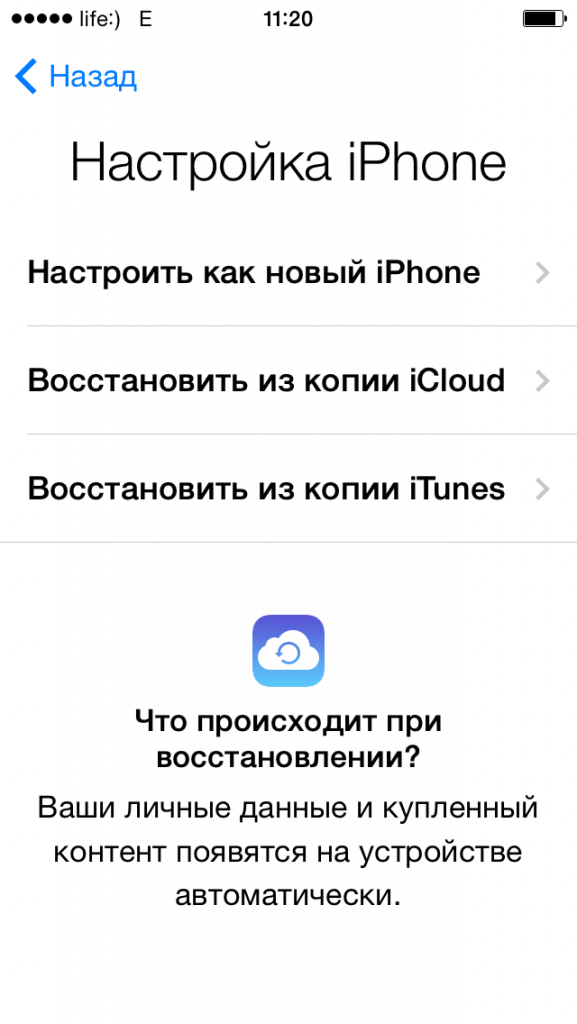
Apple ID
Die nächste Aktion wird den Abonnenten auffordern, ein Apple ID-Konto einzurichten. Ein Abonnent hat das Recht, eine bestehende Apple ID einzugeben (vorausgesetzt, er hat sie zuvor registriert) oder erstellen neues Kontoaber auch diese Phase kann übersprungen werden.
Registrieren Sie Ihren Apple-ID Benutzer kann direkt vom iPhone während der Installation oder auch später mit Hilfe eines Programms namens APP Store, sowie «iTunes Store, App Store» Menü im Mobilgeräteeinstellung 5s, 4s, 4, 6, sowie die anderen Versionen .
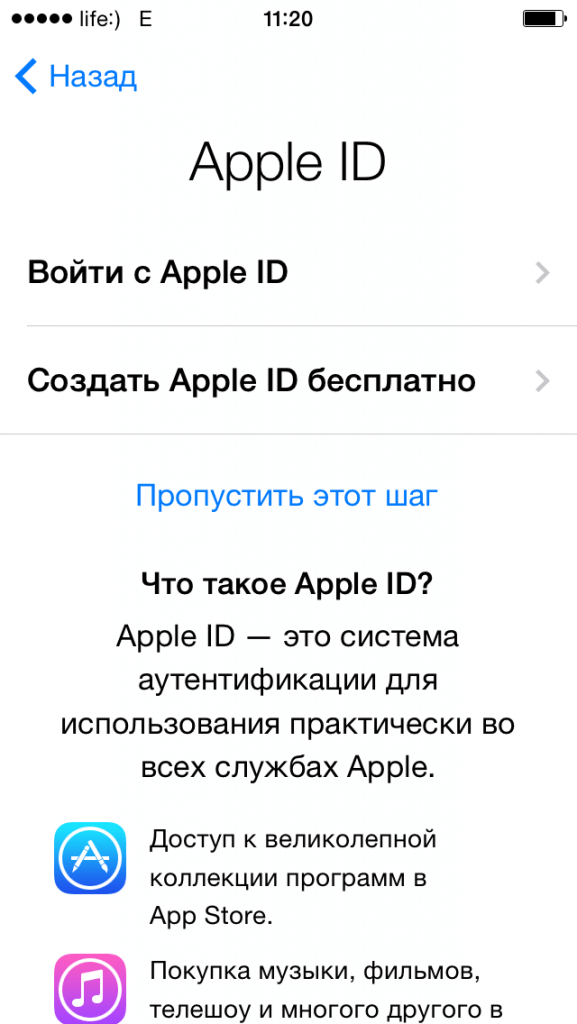
Betriebsbedingungen
Als nächstes muss der Besitzer des neuen iPhones die Zustimmung zu den Nutzungsbedingungen bestätigen und die Benutzervereinbarung akzeptieren. Wenn Sie dies nicht tun, können Sie das Setup nicht abschließen und das iPhone nicht verwenden.

Tippen Sie auf ID und Passwort
Mit der vorletzten Einstellung kann der Teilnehmer einen Fingerabdruck erstellen. Dies kann über das Programm Touch ID (nur gültig für iPhone 5s, sowie alle zukünftigen iOS-Geräte mit einem Scanner auf der Schaltfläche "Home") erfolgen und zum Entsperren des Gerätes und sogar zur Automatisierung im App Store angewendet werden.
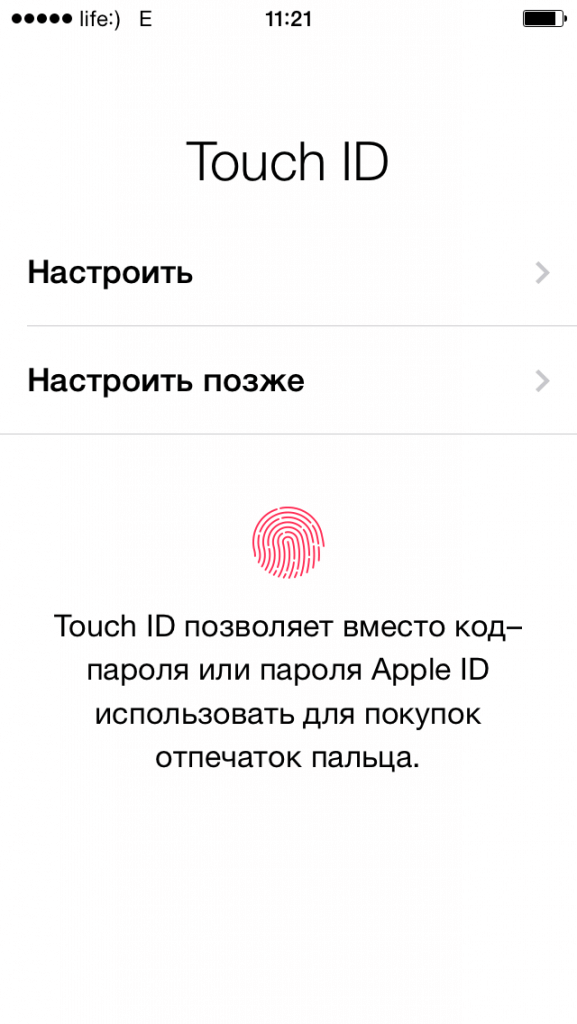
Wenn Sie das iPhone nicht mit einem Fingerabdruck entsperren können, wird Ihnen die Option angeboten, es mit einem Sperrkennwort zu implementieren. Dieser Punkt muss auch nicht ausgeführt werden, da Sie das alles jederzeit in den Einstellungen des iPhone tun können.
Diagnose
Die letzte Aktion, die der Abonnent benötigt, um die Entscheidung zu treffen, ob er Diagnosedaten an Apple senden oder von dieser Operation absehen möchte.
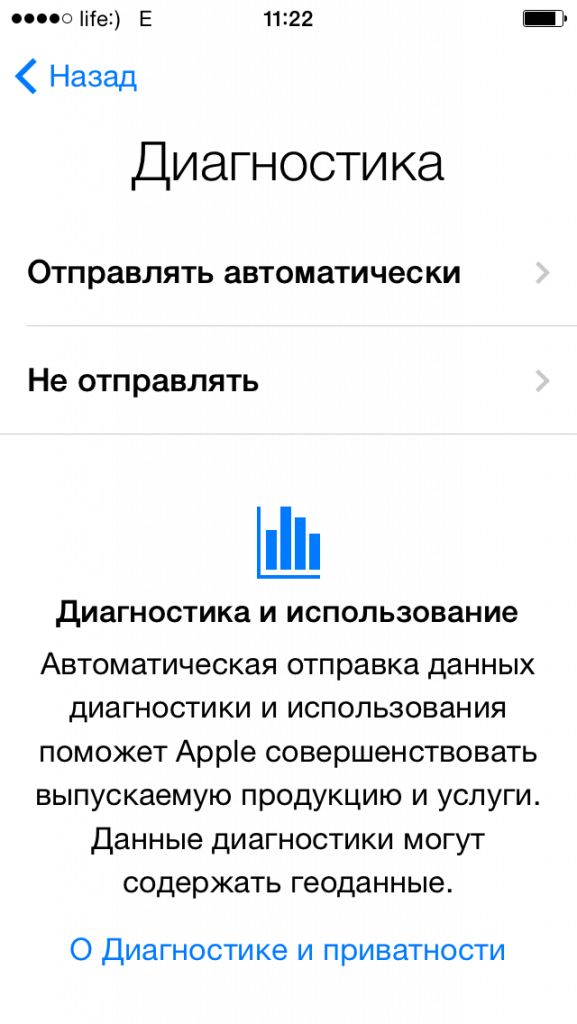
Um den Prozess zum Einrichten eines neuen iPhones abzuschließen, muss der Benutzer auf die Schaltfläche "Erste Schritte" klicken. Nach diesem Schritt grundeinstellung Ihr iPhone 5s, 4s oder sein anderes Modell ist fertiggestellt.
Der Moment, wenn Sie den Desktop auf dem Smartphone-Display sehen, zeigt an, dass das Gerät voll funktionsfähig ist.
Auch hier sollten wir darauf achten, dass alle Parameter stimmen grundeinstellung Es ist nicht notwendig, sofort nach der Anschaffung des iPhone zu installieren, wie es in einem späteren Stadium der Verwendung getan werden kann mobilgerät im Menü "Einstellungen".
Heute werden wir das erste Mal sein aktivieren und aktivieren Sie unser iPhoneIn meinem Fall ist es iPhone 5S. Ich werde Ihnen im Detail erzählen, wie das gemacht wird, und ich werde auch auf die Fehler und Probleme hinweisen, die ich bei der Aktivierung meines iPhones hatte.
Vorbereitung für die iPhone-Aktivierung
Bevor wir mit der ersten Aufnahme beginnen, müssen wir uns im Voraus darauf vorbereiten, dass der Prozess reibungslos und ohne Fehler abläuft.
Was wir brauchen:
- Mindestens 20-30% der Ladung.
- Zugang zum Internet über Wi-Fi oder über PC / Laptop mit der neuesten Version von iTunes und dem angeschlossenen Internet.
- Nano-SIM-Karte.
Wenn Ihr Gerät vollständig entladen ist, nehmen Sie es USB-Kabel und verbinden Sie es mit einem Computer oder einem elektrischen Netzwerk über den Adapter, der mit dem Kit geliefert wird.
Wenn du es getan hast WLANÜberprüfen Sie dann, ob es verfügbar ist und Sie Zugriff auf das Internet haben.
Wenn dies nicht der Fall ist, benötigen Sie Ihren Computer oder Laptop, der mit dem Internet verbunden ist. Sie müssen die neueste Version der Anwendung herunterladen und installieren (auf Ihrem Computer) iTunes c offizielle Seite, Link: http://itunes.apple.com/.
Nach den vorbereitenden Phasen können Sie die Aktivierung starten.
IPhone Aktivierung
Wir werden das iPhone mit einer SIM-Karte aktivieren, und dementsprechend wird die Aktivierung aus den folgenden Schritten bestehen:
- Aktivieren
- Grundeinstellungen
- Verbindung mit einem Computer herstellen und aktivieren
- Erster Start
WICHTIG! Wenn Ihr Telefon gesperrt ist, benötigen Sie für die Aktivierung eine SIM-Karte des Betreibers, an dem es gesperrt ist!
Schalten Sie das Gerät ein
Um das Gerät einzuschalten, müssen Sie die Taste für einige Sekunden gedrückt halten "Inklusion", die sich auf der Oberseite des Geräts befindet. Siehe das Foto unten.

Wenn alles richtig gemacht wurde, erscheint ein silberner Apfel auf dem iPhone-Bildschirm, damit Sie zur nächsten Stufe übergehen können.
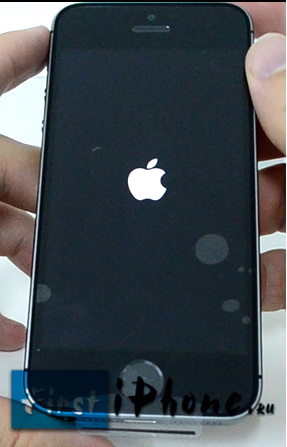
Grundeinstellungen für das iPhone
Nach dem Einschalten des Geräts auf dem Bildschirm erhalten Sie eine Begrüßung in verschiedenen Sprachen. Nun, mit einer leichten Bewegung Ihres Fingers, von links nach rechts, gehen wir am unteren Bildschirmrand entlang.
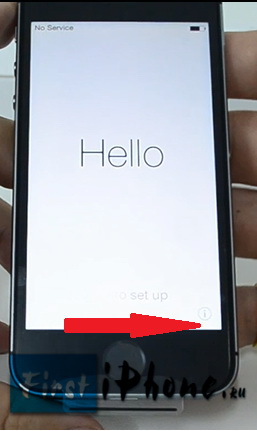
Wählen Sie dann die Sprache, die wir brauchen, es kann eine beliebige Liste sein. 
Im nächsten Schritt wählen Sie das Land aus. 
Als nächstes müssen wir uns mit Wi-Fi verbinden oder unser Gerät mit einem Computer / Laptop (PC) zur weiteren Aktivierung verbinden. 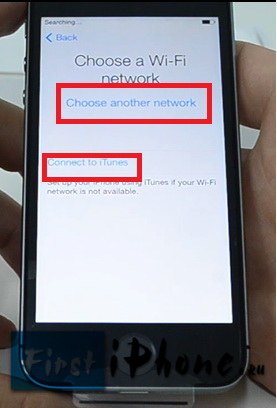
Wenn Sie WLAN haben, wählen Sie es aus der Liste und geben Sie das Passwort ein. Für diejenigen, die es nicht haben, müssen Sie über iTunes auf Ihrem PC aktivieren.
Verbinden Sie das Telefon mit dem Computer und setzen Sie die Aktivierung fort
Wir werden unsere brauchen USB-Kabel und computer / Laptop (PC). Wir verbinden das Kabel mit dem iPhone und dann mit Ihrem PC. 
Dann auf dem Bildschirm Ihres Telefons sollten Sie das Bild wie auf dem Foto unten sehen: 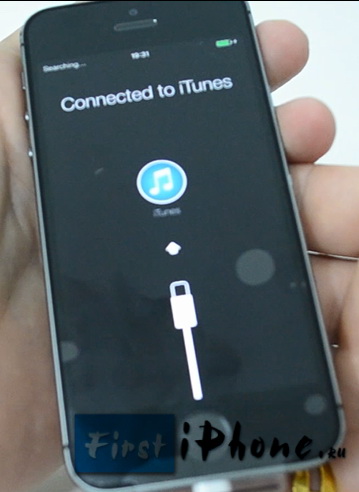
Das erste, was Sie nach dem Verbinden tun müssen, ist es zu aktivieren oder zu deaktivieren. Sie sind notwendig für die Verwendung von GPS, Google Maps, etc. Sie können jetzt oder später nach der Installation aktiviert werden. Ich habe mich entschlossen, sie sofort aufzunehmen. 
Im nächsten Schritt wählen wir den Artikel aus "Stellen Sie das Telefon als neu ein", da dies unsere erste Aufnahme ist und wir nichts zu restaurieren haben. 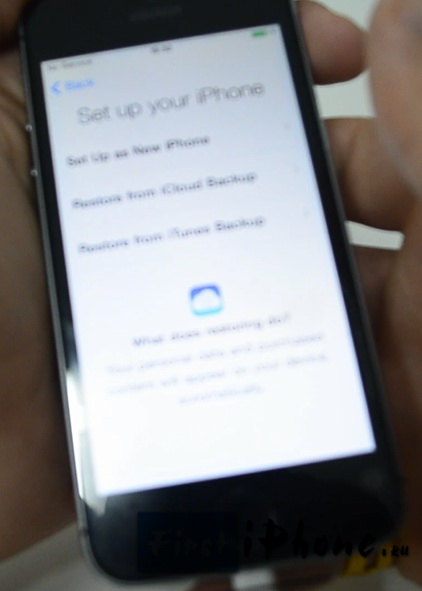
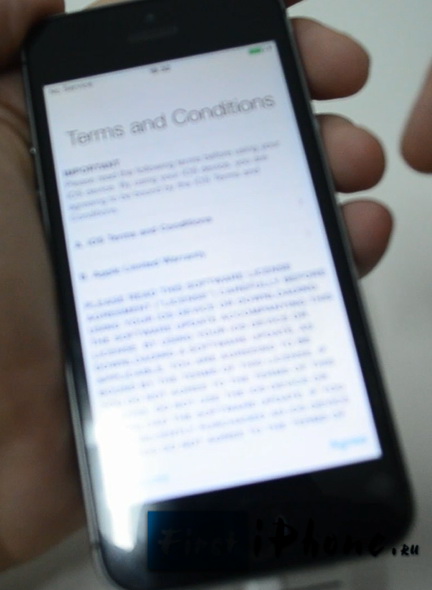
Für Besitzer von iPhone 5S gibt es ein Element, das Sie sofort ausführen oder für später verschieben können. Ich entschied mich, es sofort zu machen, wenn Sie es auch tun, dann klicken Sie auf «Jetzt einrichten»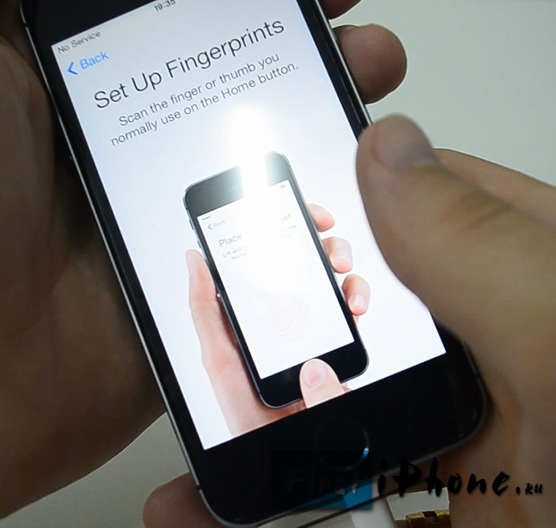
Jetzt brauchen wir mehrmals (ca. 10-20) um den Knopf zu drücken und loszulassen "Zuhause", wie auf dem Bildschirm Ihres Smartphones angezeigt. Wenn Sie alles richtig gemacht haben, sehen Sie auf dem Foto unten ein Bild und eine Nachricht wie meine. 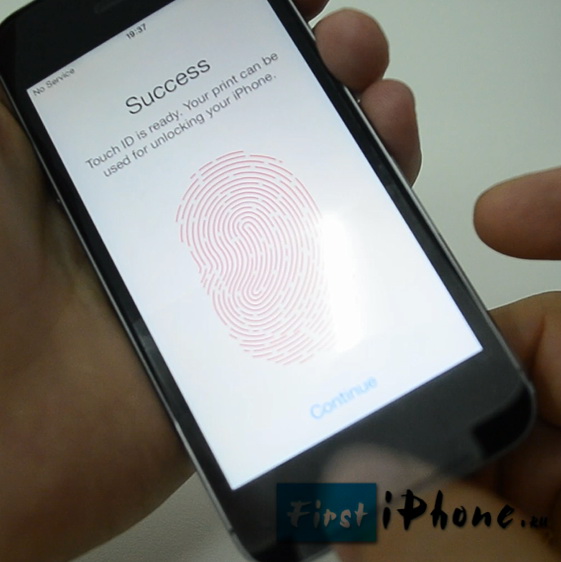
Da wir einen Fingerabdruck installiert haben, müssen wir ein Passwort festlegen. Schließlich haben wir nicht immer die Möglichkeit, sie zu entfernen. Zum Beispiel können Sie Handschuhe tragen oder mit einem schmutzigen Finger, den Sie brauchen, Sie wissen nie was. Daher gibt es aus praktischen Gründen eine digitale Kombination, die ebenfalls eingestellt und gespeichert werden muss.
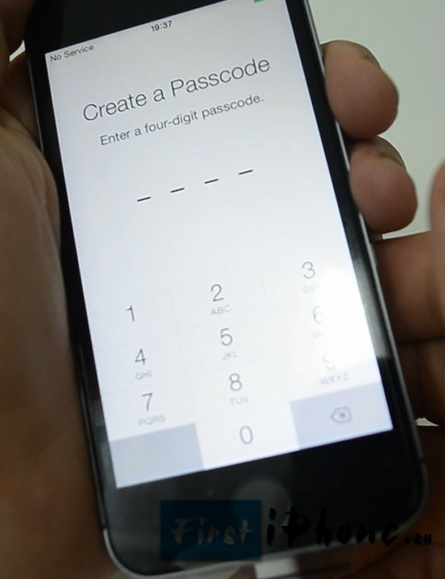
Der nächste und letzte Schritt ist "Diagnose"d.h. Sie müssen entscheiden, ob Sie dem Telefon erlauben oder nicht, Daten an den Apple-Server senden. Dies können sowohl Daten über Fehler als auch andere sein. Ich beschloss, dies nicht zu tun, und dementsprechend wählte ich "Nicht senden" (nicht senden).
Danach sehen Sie eine Begrüßung auf Ihrem Bildschirm! Dies bedeutet, dass Sie Ihr iPhone erfolgreich installiert und aktiviert haben! Herzlichen Glückwunsch!
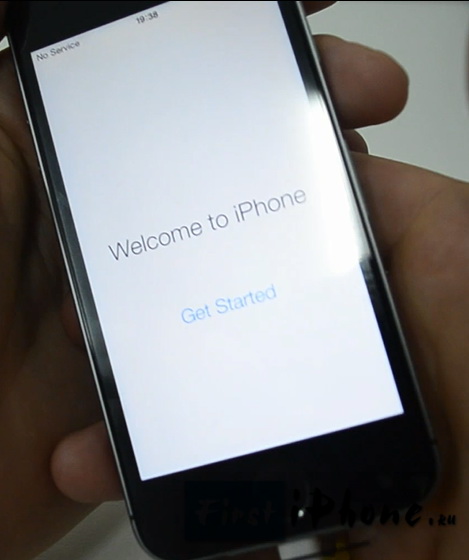
Wenn Ihnen etwas nicht gelingt, rate ich Ihnen, sich die Probleme anzuschauen, die während meines ersten Starts in meinem Prozess aufgetreten sind, und ein Video anzuschauen, in dem ich alles ausführlich erklärt habe.
Probleme beim Aktivieren des iPhone und dessen Lösung
Ich werde die Probleme, die mit der Aktivierung meines IPhone 5S aufgetreten sind, sowie deren Lösungen beschreiben.
- Wenn Sie den Werksfilm nicht vom Telefon entfernen, ist es fast unmöglich, den "Home" -Knopf zu drücken (rund, auf der Vorderseite, auf der Unterseite des Telefons). Daher, wenn das Telefon automatisch gesperrt wurde, mussten Sie den Netzschalter drücken (auf der Oberseite des Telefons).
- Wegen mangelndem WLAN brauchte man einen Computer.
- Seit ich hatte alte Version iTunes, ich konnte mein Telefon nicht mit meinem Computer verbinden. Ich musste es vorher herunterladen und aktualisieren neueste Version.
- Um iTunes zu aktualisieren, müssen Sie es schließen. Andernfalls wird es nicht aktualisiert, aber es wird ein Aktualisierungsfehler auftreten.
- Um einen Fingerabdruck zu entfernen, ist es notwendig, den Fabrikfilm zu entfernen, sonst funktioniert es nicht, weil der Sensor es nicht unter dem Film erkennt.
Hier traten solche Probleme bei mir in einem Stadium meiner Aktivierung und des ersten Starts auf, ich hoffe, dass meine Erfahrung Ihnen erlauben wird, sie zu vermeiden.
So rate ich auf der Seite „Support suchen von Apple», gibt es bereits viele Antworten auf Probleme mit der Aktivierung, Link: http://support.apple.com/kb/ts3424?viewlocale=ru_RU&locale=ru_RU.
Bildungsvideo "Aktivierung iPhone"
Ihre Fragen und Kommentare können Sie in den Kommentaren unten hinterlassen.
Seither iOS 5 Aktivierungsprozess iPhone wurde extrem einfach und verständlich für jeden Benutzer der Technologie Appleaber was wäre wenn iPhone 5 Dein erstes Gerät mit einem gebissenen Apfel am Hintern? Dann ohne unsere Anweisungen, ein neues iPhone zu aktivieren, können Sie nicht tun. Wenn Sie eines der älteren iPhone auf iOS 5 oder höher haben, wird Ihnen diese Anleitung auch helfen, den ersten Schritt zur Verwendung Ihres neuen Gadgets zu machen.
Nachdem das iPhone 5 entpackt ist, wird es von Ihrem Netzbetreiber eingefügt (oder manuell, entsprechend unserem Betreiber), wir schalten das iPhone ein, indem wir den Knopf am oberen Ende drücken und gehen direkt zum Aktivierungsprozess über. Alle Screenshots, leider, in Englisch, aber der Prozess ist ähnlich für die russische Sprache, es ist unmöglich, sich zu verirren.
1) Zuerst werden wir angeboten, das Land des Wohnsitzes und der Sprache zu wählen. Wählen Sie entsprechend, Russland-Russisch. 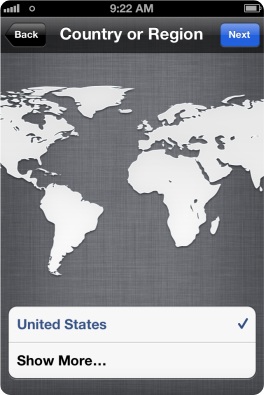
2) Als nächst wir, ob gefragt standortbasierte Dienste umfassen, sind sie für viele Anwendungen (Geotags Fotos, Karten, Navigation benötigt und sogar von Siri), aber wenn man als Spion ist Schwarzarbeit, man kann sie nicht aktiviert :) Nachdem das iPhone 5 verbinden, fragen Sie uns Wireless-Netzwerk (Wi-Fi), das Internet wird benötigt, um den Prozess der Aktivierung und Konfiguration einer Reihe von Apple-Diensten abzuschließen. Dementsprechend verbinden wir, wenn ein aktives Netzwerk in der Nähe ist, wenn nicht - wählen Sie zu verwenden mobiles Internet von Ihrem Mobilfunkbetreiber. 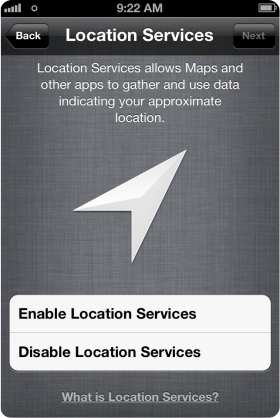
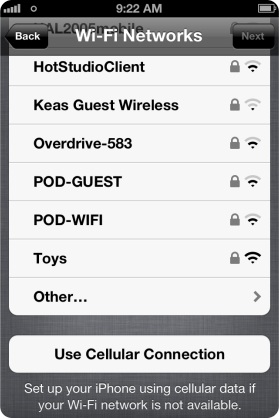
3) Dann gibt es die Aktivierungsphase im Netzwerk Ihres Betreibers, es kann notwendig sein, ein wenig zu warten, bis alle Einstellungen eingetroffen sind. Der nächste Schritt ist die Wiederherstellung von Backup, für den Fall, dass das iPhone nicht Ihr erstes ist. Wiederherstellungsoptionen sind in iTunes und iCloud verfügbar. Wenn das iPhone 5 Ihr erstes Smartphone von Apple ist - wählen Sie "Ein neues iPhone einrichten" 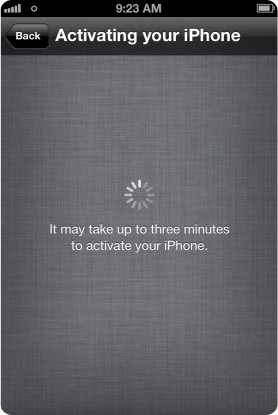
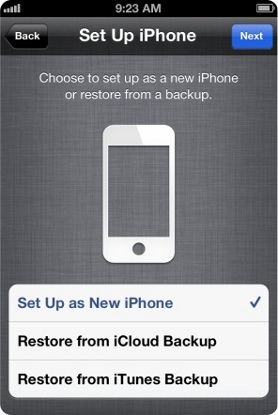
Hinweis: Alle weiteren Schritte sind optional, in der Tat ist es bereits möglich ist, das Telefon zu bedienen, einfach überspringen sie, aber immer noch stark die Einstellung empfehlen, zu beenden 6 die Leistung des neuen iPhone 5, gepaart mit ebenso frisch und wunderbar iOS zu fühlen.
4) In diesem Schritt müssen wir mit einem drahtlosen Netzwerk (Wi-Fi) und melden Sie sich mit Ihrer Apple-ID (Personalausweis im Apple-Ökosystem verbinden, ohne die Sie nicht und zehnten Teil aller Dienste nutzen können), oder ein neues (kostenlos) zu registrieren, in seine Abwesenheit. 

5) Als nächstes müssen wir eine Vereinbarung über "Rechte und Pflichten" akzeptieren, "Zustimmen" oder "Akzeptieren" in der russischen Version der Schnittstelle drücken und den Sprachassistenten - Siri aktivieren. Auf Russisch versteht Siri immer noch nichts, also nimm es mit oder nicht, entscheide selbst. 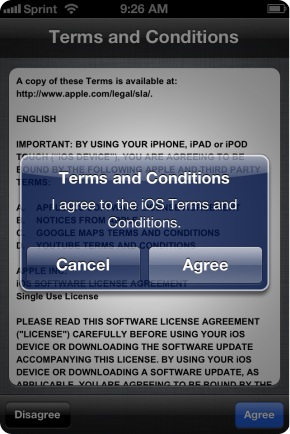

6) Wir sind ins Finale gekommen! Zu diesem Zeitpunkt werden wir gebeten, Diagnosedaten an Apple zu senden und die beliebte Schaltfläche "Verwenden von iPhones" anzuzeigen. Das ist alles, dein iPhone 5 ist bereit für den Kampf :) 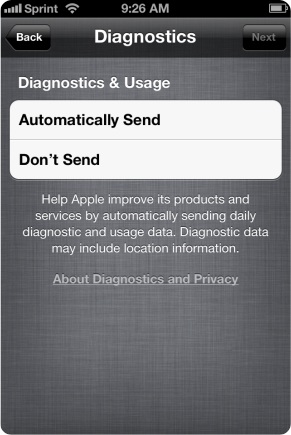
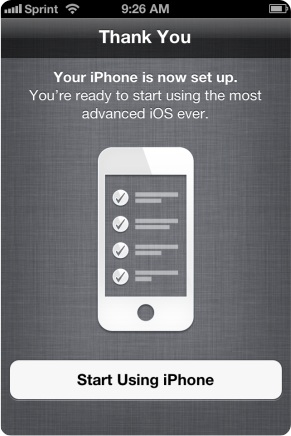
Es kam dieser angenehme Moment, als sie gekauft haben neues iPhone 5S. Nehmen Sie sich Zeit beim Öffnen der Box, Apple macht den Extraktionsprozess für den Benutzer so angenehm wie möglich. Legen Sie es auf den Tisch, trennen Sie vorsichtig den oberen Teil von der Unterseite. Versuchen Sie nicht, gleichzeitig oben und unten die Box zu ziehen, sahen wir im Apple-Service nicht einmal iPhone, der beim Öffnen der Schachtel zu Boden fiel. Legen Sie die SIM-Karte in das Telefon ein und schalten Sie sie ein. Wir sagen Ihnen, wie Sie das iPhone beim ersten Einschalten aktivieren, wie Sie die Einstellungsfelder, die iOS 7.1 beim ersten Start anzeigt, korrekt ausfüllen. Der Benutzer wird von einem Willkommensbildschirm begrüßt, der viele Sprachen der Welt spricht. Wischen Sie von links nach rechts, entsperren Sie das Gerät. Jetzt können Sie die Sprache iPhone 5S wählen.
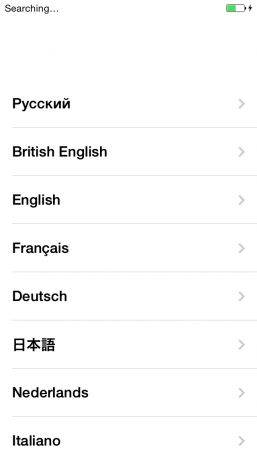
Wählen Sie Ihr Land und WLAN-Netzwerk mit Zugang zum Internet, sonst ist eine weitere Aktivierung nicht möglich.


Wenn du ein Fenster vor dir hast IPhone Aktivierung - Eine Alarmglocke, du wurdest kein neues Gerät verkauft, das Telefon war dir aufgebraucht. Sie müssen das Apple ID-Paket und das Passwort des vorherigen Eigentümers eingeben, um aktiviert zu werden. Die Apple ID ist eine E-Mail, auf deren Grundlage in den Apple-Diensten ein Konto für die weitere Verwendung ihrer Geräte erstellt wird. Wenn das Aktivierungselement bestanden wurde, aktivieren oder deaktivieren Sie den Standortdienst. Geolocation bestimmt Ihren Standort, Sie benötigen Karten und Navigation, Geo-Tags auf Fotos. Es kann in Zukunft für einzelne Anwendungen enthalten sein.
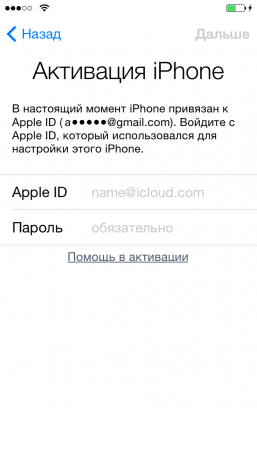

Sie können das iPhone auf zwei Arten konfigurieren: als neues Gerät, und eine Sicherungskopie vom iCloud Cloud-Dienst oder Computer über iTunes wiederherstellen. Wenn Sie keine anderen Apple-Geräte haben, wählen Sie "Als neues iPhone einrichten". Erstelle deine Apple ID, konto Für alle Apple-Dienste geben Sie einfach Ihre permanente E-Mail-Adresse in dieses Feld ein. Erstellen Sie ein Passwort für die Apple ID, die Regel lautet wie folgt: mindestens 8 Zeichen, muss mindestens einen Großbuchstaben und eine Zahl enthalten.


Als nächstes stimmen Sie zu, alle Dienste zu nutzen, die Apple anbietet, sie sind für Benutzer kostenlos. iCloud ist 5 GB in einem Cloud-Speicher, wo Kontakte, Briefe, Notizen, Fotos und mehr synchronisiert werden. Mit der Funktion "iPhone finden" können Sie ein verlorenes oder gestohlenes Gerät finden. Diese Funktion widersteht Angreifern sehr gut, mit ihr kann man das iPhone auf der Karte verfolgen, wenn es eingeschaltet ist.

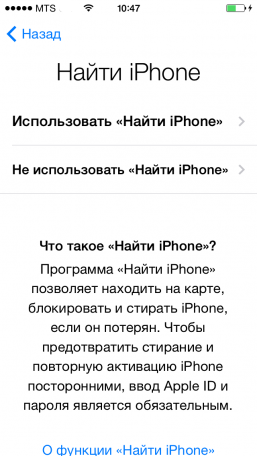
Legen Sie ein Zugangspasswort fest, das beim Einschalten des iPhones angezeigt wird und wenn es entsperrt wird, wenn Sie die entsprechende Einstellung mit einer gewissen Periodizität vornehmen. Schlüsselbund iCloud ist ein Dienst, der Ihre Passwörter und Nummern speichert kreditkarten, funktioniert stabil. Füllt Formulare automatisch im Safari-Browser.
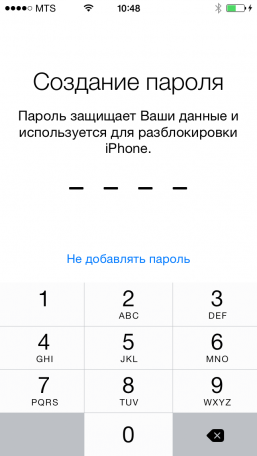
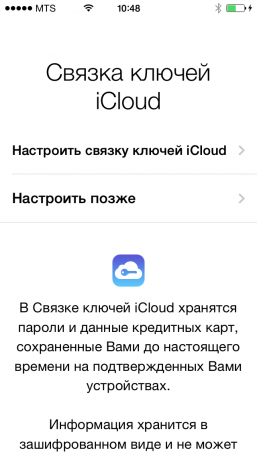
Kopfhörer Apple EarPods
Mit einem Mikrofon und Bedienfeld können Sie Anrufe tätigen, Musik hören, Videos anschauen und Anwendungen nutzen, ohne andere zu stören und auch zu verwalten sprachassistent Siri. Im Lieferumfang das iPhone 7 und iPhone 7 Plus-kommt mit Kopfhöreranschluss Blitz, mit früheren Modellen (einschließlich iPhone SE) mitgelieferten Kopfhörer mit 3,5-mm-Buchse.
Blitzadapter Zum Anschluss von Kopfhörern können Sie mit iPhone-Kopfhörern und anderen Geräten mit einer Standard-Audio-Buchse 3,5 mm verwenden.
Blitz / USB-Kabel Es wird verwendet, um Daten zwischen einem Smartphone und einem Computer zu synchronisieren und auch von einem Netzteil zu laden.
Apple USB Netzteil. Ermöglicht das Laden iPhone Batterie aus dem Stromnetz.
Ein Werkzeug zum Entfernen der SIM-Karte. Wird zum Entfernen des SIM-Kartenfachs verwendet.
Schlüsselelemente des iPhone 7 / iPhone 7 Plus
Icons auf dem Desktop können ganz anders angeordnet sein, das obige Bild ist nur ein Beispiel. Es hängt alles von Ihren Einstellungen und installierten Anwendungen ab.
Installieren einer SIM-Karte in iPhone 7 / iPhone 7 Plus
Legen Sie die mit dem iPhone-Tool enthält in den Schlitz auf der rechten Seite des Geräts (falls erforderlich, können Sie die herkömmliche Papierklammer ersetzen) und nach unten drücken, bis es Tablett kommt für SIM-Karte. Die abgeschrägte Ecke der Karte zeigt an, auf welcher Seite die SIM-Karte eingefügt werden soll. Daher ist es schwierig, hier einen Fehler zu machen. In den neuesten iPhone-Modellen ein Nano-SIM-Format verwenden, wenn Sie also im alten Stil sim haben, muss sie durch neue Bürobetreiber oder Schnitt ersetzt werden, folgen.
Die wichtigsten Tasten für iPhone 7
Sperre / Power-Taste
Der Button mit dem offiziellen Namen "Sleep / Wake-up" dient zum Ein- und Ausschalten weg vom iPhoneBlockieren der Vorrichtung und Verlassen des Schlafmodus (d. h. Sperren). Im Sperrmodus schaltet sich das Display aus, was Akkustrom spart und vor versehentlichen Klicks schützt. In diesem Fall erhalten Sie weiterhin Anrufe und Anrufe an FaceTime, SMS und Benachrichtigungen von Anwendungen. Im Sperrmodus können Sie auch Musik hören - die Lautstärke wird in diesem Fall durch Seitentasten gesteuert.
Um das Telefon aus dem Ruhezustand zu bringen, genügt es, das Telefon am iPhone 7 anzuheben. Der Bildschirm leuchtet automatisch auf. Danach können Sie den Sperrbildschirm verwenden: Benachrichtigungen anzeigen, nach rechts wischen, um auf Widgets zuzugreifen, oder nach links, um auf die Kamera zuzugreifen. Um das Gerät zu entsperren und zum Hauptbildschirm zu wechseln, klicken Sie auf die Schaltfläche Home.
das iPhone wechselt automatisch in den Energiesparmodus, wenn Sie den Bildschirm ein bis zwei Minuten lang nicht berühren. Sie können das Sperrintervall festlegen, indem Sie Einstellungen\u003e Bildschirm und Helligkeit\u003e Automatische Sperre öffnen.
Um das Telefon vollständig auszuschalten, halten Sie die Sperrtaste gedrückt und ziehen Sie den Schieberegler "Ausschalten". Für das iPhone Halten Sie die Sperrtaste gedrückt, bis das Apple-Logo angezeigt wird.
Für einen zuverlässigen Schutz des Gerätes können Sie ein Passwort sowie einen Fingerabdrucksensor einstellen. Gehen Sie dazu zu "Einstellungen", dem Abschnitt "Touch ID und Passwort". Berühre die Sensor ID iPhone 7
Nachdem Sie das iPhone entsperrt haben, gelangen Sie zum Home-Bildschirm - dem Hauptbildschirm des Systems, auf dem Sie öffnen können das richtige Programm, berühre es. Um von einer beliebigen Anwendung zum Hauptbildschirm zurückzukehren, reicht es aus, die Taste "Home" erneut zu drücken.
Ein Doppelklick auf den "Home" -Button zeigt jederzeit alle zuletzt geöffneten Anwendungen an. Wischen Sie nach links / rechts, um durch die Liste zu blättern und klicken Sie auf das gewünschte Programm.
Auf dem iPhone 7 und iPhone 7 Plus simuliert der Touch-Button "Home" das Drücken mit Hilfe eines speziellen Vibrators Taptic Engine. Um die bequeme Option für das Klicken zu wählen, gehen Sie zu Einstellungen\u003e Allgemein\u003e Button Home.
Was für Menschen mit Behinderungen extrem wichtig ist, kann ein dreifacher Klick auf den "Home" -Button für verschiedene universelle Zugriffsbefehle konfiguriert werden. In den "Einstellungen"\u003e "Allgemein"\u003e "Universeller Zugriff"\u003e "Tastenkombinationen".
Lautstärketasten
Verwenden Sie die Tasten auf der linken Seite des iPhone, um die Lautstärke einzustellen, während Sie Musik hören, Videos ansehen und mit Anwendungen arbeiten. Der Rest der Zeit diese Tasten steuern die Lautstärke des Anrufs, Benachrichtigungen und andere Signale.
Wenn Sie die Standardlautstärke für Anrufe und Benachrichtigungen festlegen und sie nicht mit den Lautstärketasten ändern möchten, öffnen Sie Einstellungen\u003e Sounds, Hinweise und wechseln Sie zu der Option Ändern nach Tasten.
Schalten Sie "Ring / Silent"
Schalten Sie diesen Hebel um, um in den Ruhemodus zu schalten. Die Töne des Anrufs und der Benachrichtigungen werden durch Vibration ersetzt und der Schalter hat einen kleinen orangefarbenen Balken. Beachten Sie, dass einige Anwendungen, z. B. "Musik" und Wecker, den Ton auch im unbeaufsichtigten Modus wiedergeben.
Wenn Sie alle Signale einschließlich der Vibration ausschalten möchten, verwenden Sie bitte "Nicht stören". Es kann in den Einstellungen oder im Kontrollpunkt aktiviert werden (wischen Sie vom unteren Rand des Bildschirms nach oben, wählen Sie das Halbmond-Symbol).
Die grundlegenden Gesten des Managements iPhone 7 / iPhone 7 Plus
Der Multitouch-Touchscreen unterstützt die Gesten des Benutzers. Die grundlegenden Gesten sind vier und das Erinnern an sie ist sehr einfach. Dies ist Drücken (Berühren des Bildschirms), Ziehen, Bürsten (auch bekannt als "Svayp") und Fixieren / Verdünnen der Finger ("Pinch").
Wir werden alles auf Regalen erweitern!
Um die Position der Symbole auf dem Startbildschirm anzupassen, tippen Sie auf ein beliebiges Symbol und halten Sie es gedrückt, bis es sich zu bewegen beginnt. Danach können Sie die Anwendungssymbole beliebig verschieben. Um das Symbol auf die nächste Seite zu verschieben, bringen Sie es an den Rand des Bildschirms. Wenn Sie ein Symbol auf ein anderes setzen, wird ein Ordner erstellt. Wenn die Permutationen abgeschlossen sind, klicken Sie auf die Schaltfläche Start.
Benachrichtigungszentrale und Kontrollpunkt
Zwei wichtige "versteckte" Features von iOS sind das Notification Center und der Kontrollpunkt. Sie werden durch einen Wischvorgang vom oberen bzw. unteren Rand des Bildschirms verursacht. Die Benachrichtigungszentrale gruppiert alle verpassten Benachrichtigungen.
§ Kontrolle werden Sie schnellen Zugriff auf die Taschenlampe, Wecker, Rechner und Kamera sowie Einstellungen für Sie aktivieren / deaktivieren Flugzeug-Modus, Wi-Fi, Bluetooth, Modus „Nicht stören“ und verriegeln Sie die Bildschirm-Rotation. Wenn Sie im Kontrollpunkt nach links streichen, werden die Einstellungen für die Musikwiedergabe geöffnet.
iPhone 7 und 7 Plus unterstützen eine innovative Art der Interaktion mit einem Gerät namens 3D Touch. Das iPhone reagiert auf die Druckkraft, mit der Sie schnell auf die gewünschten Funktionen des Gerätes zugreifen können.
Auf dem Sperrbildschirm können Sie also etwas mehr auf die Benachrichtigung drücken (zum Beispiel die Nachricht iMessage oder SMS) und sofort zur Antwort darauf gehen. Auf dem Startbildschirm wird durch einen starken Klick auf das Anwendungssymbol ein schnelles Aktionsmenü angezeigt. In Zeichenprogrammen (einschließlich eingebauter "Notizen") passt die Druckkraft die Dicke der Linien an.
Einige Programme unterstützen zwei Ebenen der Depression. Zum Beispiel können Sie in der "Mail" auf den Buchstaben in der Liste klicken, um schnell zu sehen, worum es geht, ohne auf den Buchstaben selbst zu gehen. Wenn Sie es nach oben streichen, sehen Sie eine Liste der verfügbaren Aktionen mit dem Buchstaben, und wenn Sie etwas stärker drücken, öffnet sich der gesamte Buchstabe. Ebenso können Sie mit einer Liste von Fotos im Programm "Fotos" arbeiten.
Um einen Anruf zu tätigen, müssen Sie auf das grüne Symbol mit dem Mobilteil-Symbol klicken. In der Telefonanwendung gibt es mehrere Registerkarten. Sie können eine Nummer manuell eingeben ("Keys") oder aus den Listen "Recent" und "Contacts" auswählen. Einige der wichtigsten Kontakte sind äußerst praktisch, um in den Bereich "Favoriten" zu gelangen.
Beachten Sie, dass in den Abschnitten "Favoriten" und "Letzte" nach dem Drücken der Nummer oder des Namens des Teilnehmers der ausgehende Anruf sofort gestartet wird. "Kontakte" öffnet zuerst die Karte des Teilnehmers, danach können Sie sie bearbeiten oder einen Sprachanruf auswählen oder eine Nachricht senden.
Apple ID
Buchhaltung apple Aufnahme ID ist ein wesentlicher Bestandteil der Nutzung des iPhone und des Apple-Ökosystems. Mit ihm können Sie Programme im App Store herunterladen, Musik und Filme aus dem iTunes Store kaufen, Informationen speichern und speichern sicherungen in iCloud. Es ist auch verantwortlich für die Synchronisierung von Informationen, wenn Sie mehrere Geräte von Apple haben. Wenn Sie noch keine Apple ID haben, können Sie unsere verwenden.
Bequemer Zugang (Erreichbarkeit)
Wenn Sie das iPhone mit einer Hand bedienen und nicht den oberen Bildschirmrand erreichen können, tippen Sie doppelt auf die Home-Taste (nicht drücken). Alle Inhalte werden sanft nach unten bewegt, so dass Sie das gewünschte Element erreichen können.
In dieser kurzen Anleitung haben wir versucht, alle Hauptfunktionen des iPhone 7 / iPhone 7 Plus kurz zu beschreiben. Um das volle Potenzial Ihres Geräts zu entdecken, empfehlen wir Ihnen, das von Apple vorbereitete zu lesen. Wenn Sie nach dem Lesen dieses Handbuchs noch einige spannende Fragen haben, zögern Sie nicht, uns in den Kommentaren zu fragen, wir werden versuchen zu helfen.